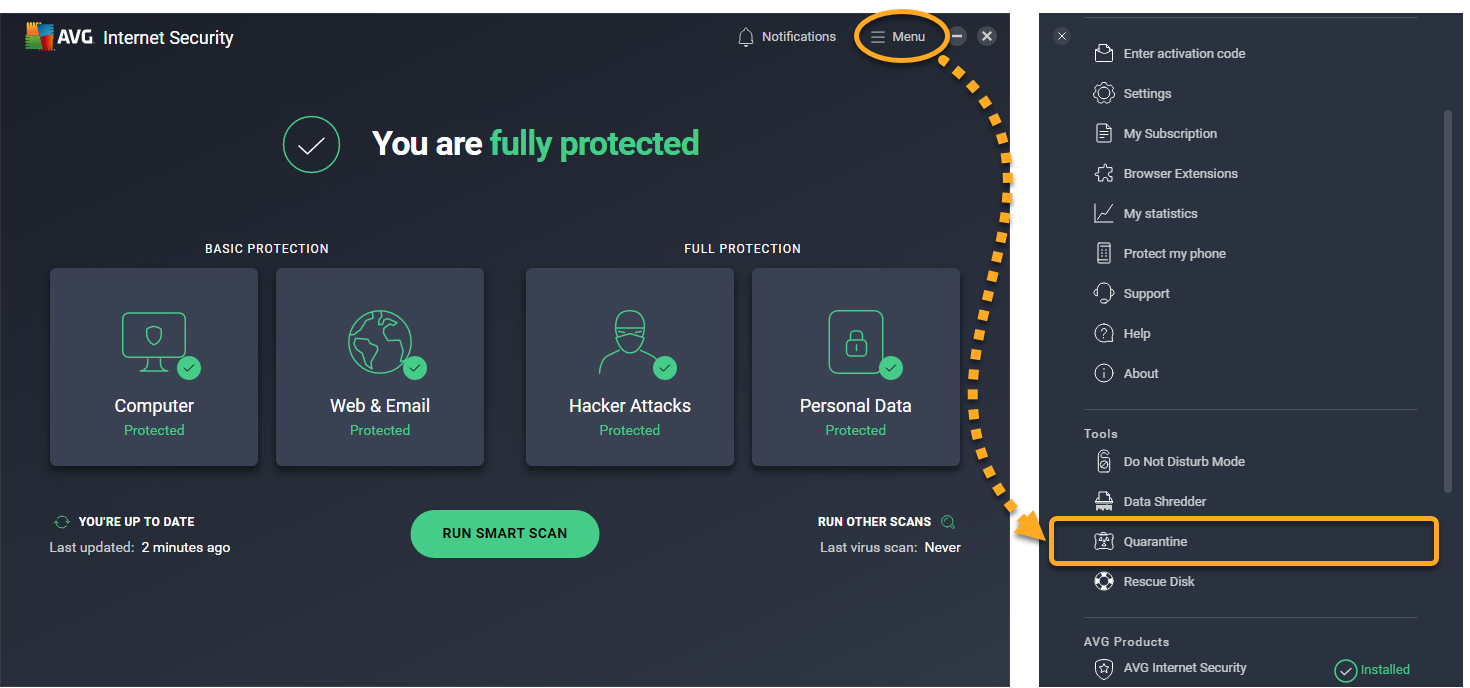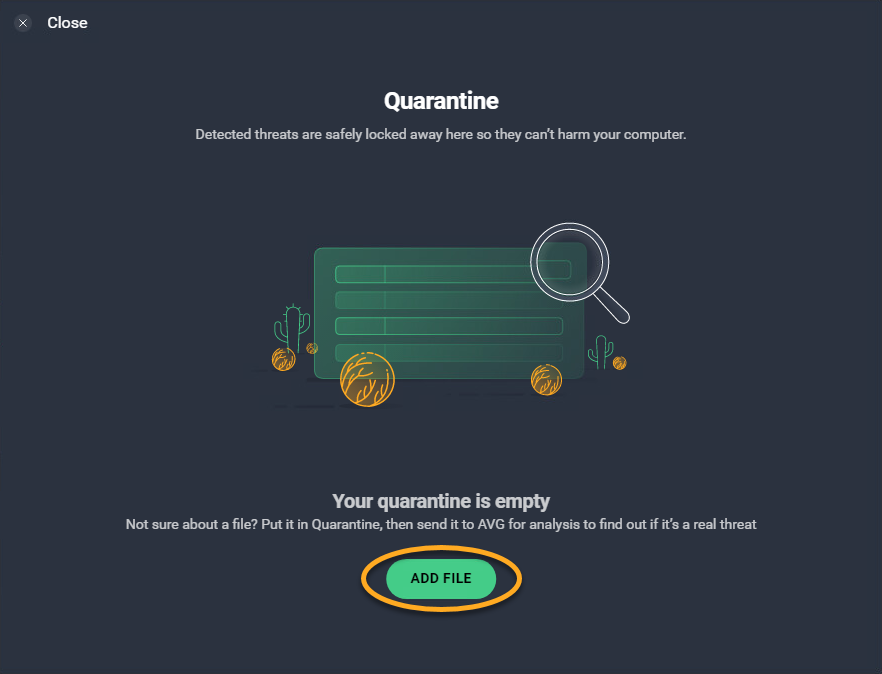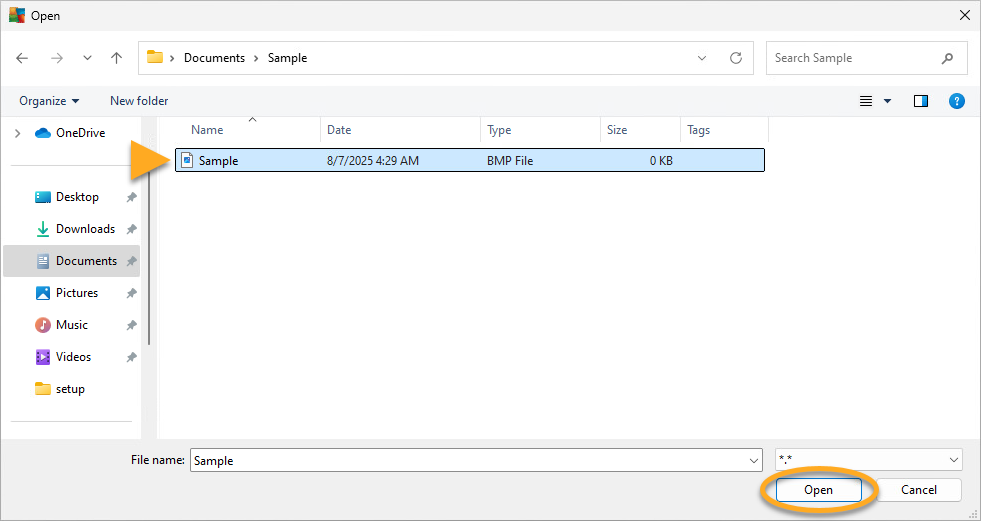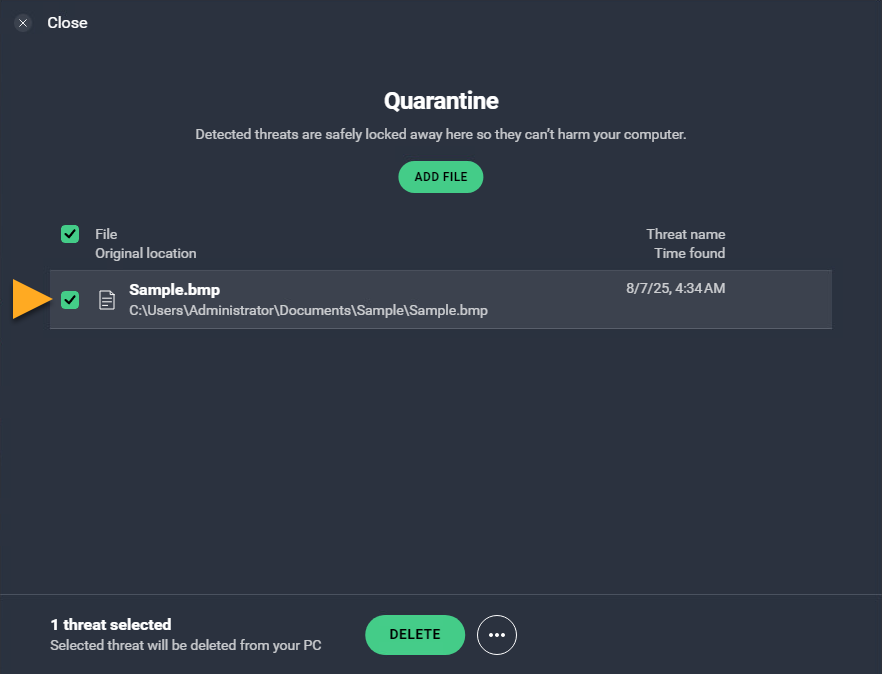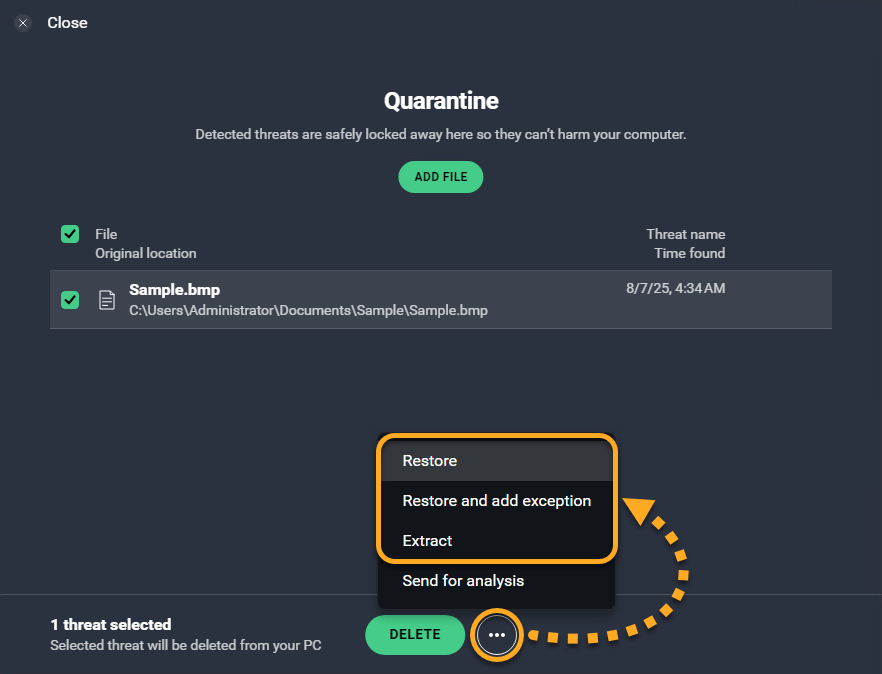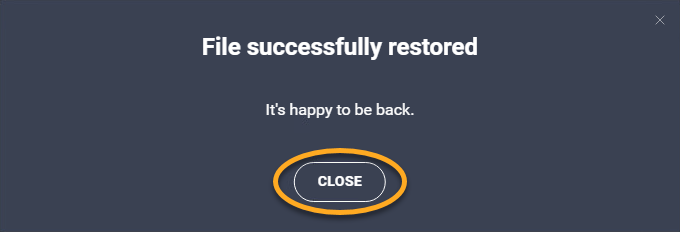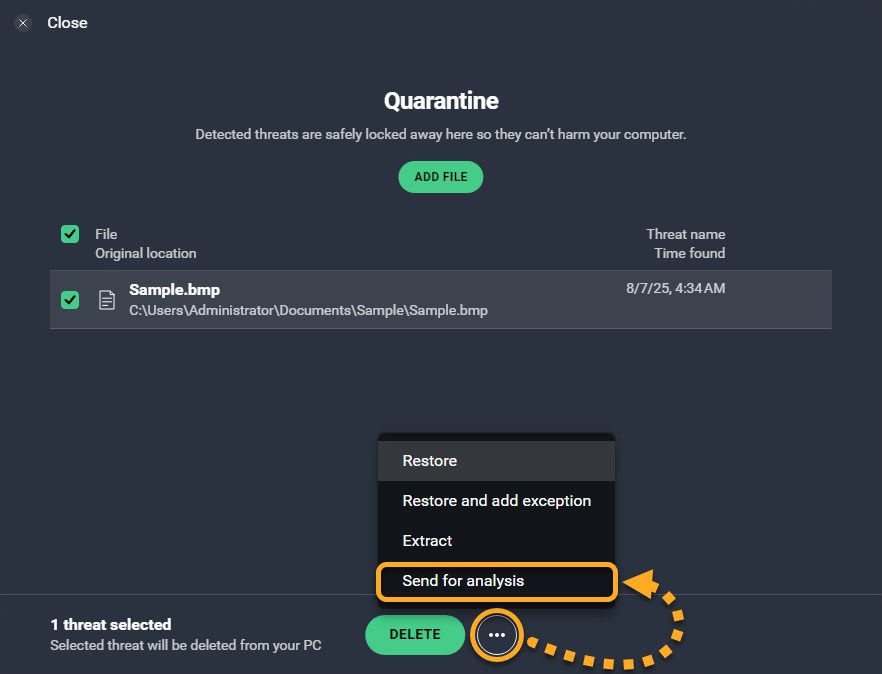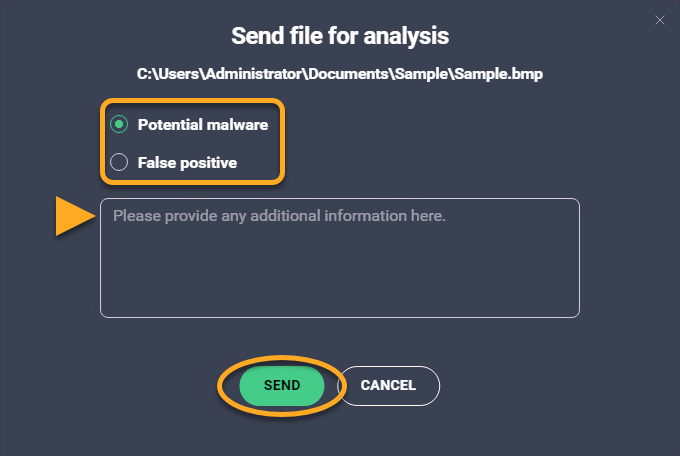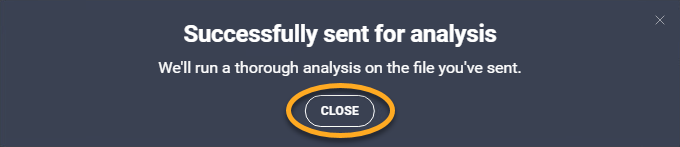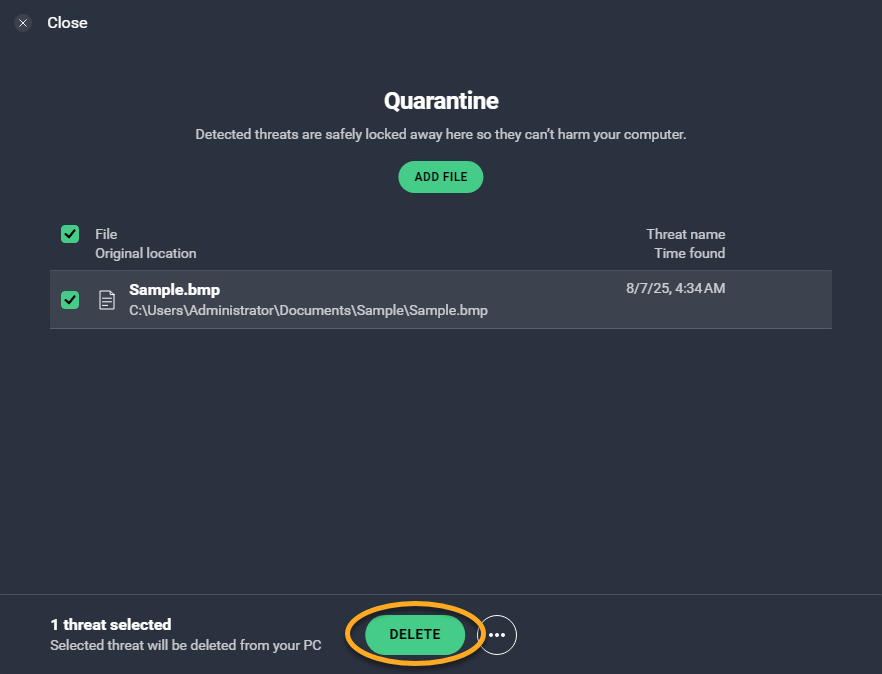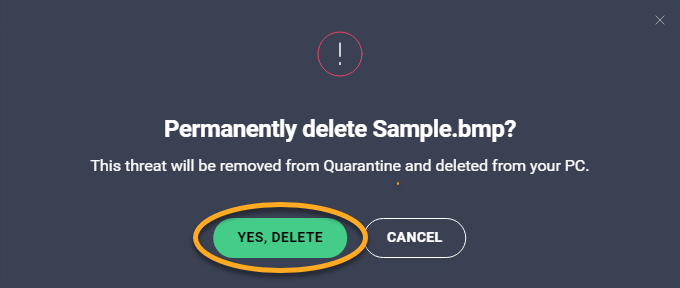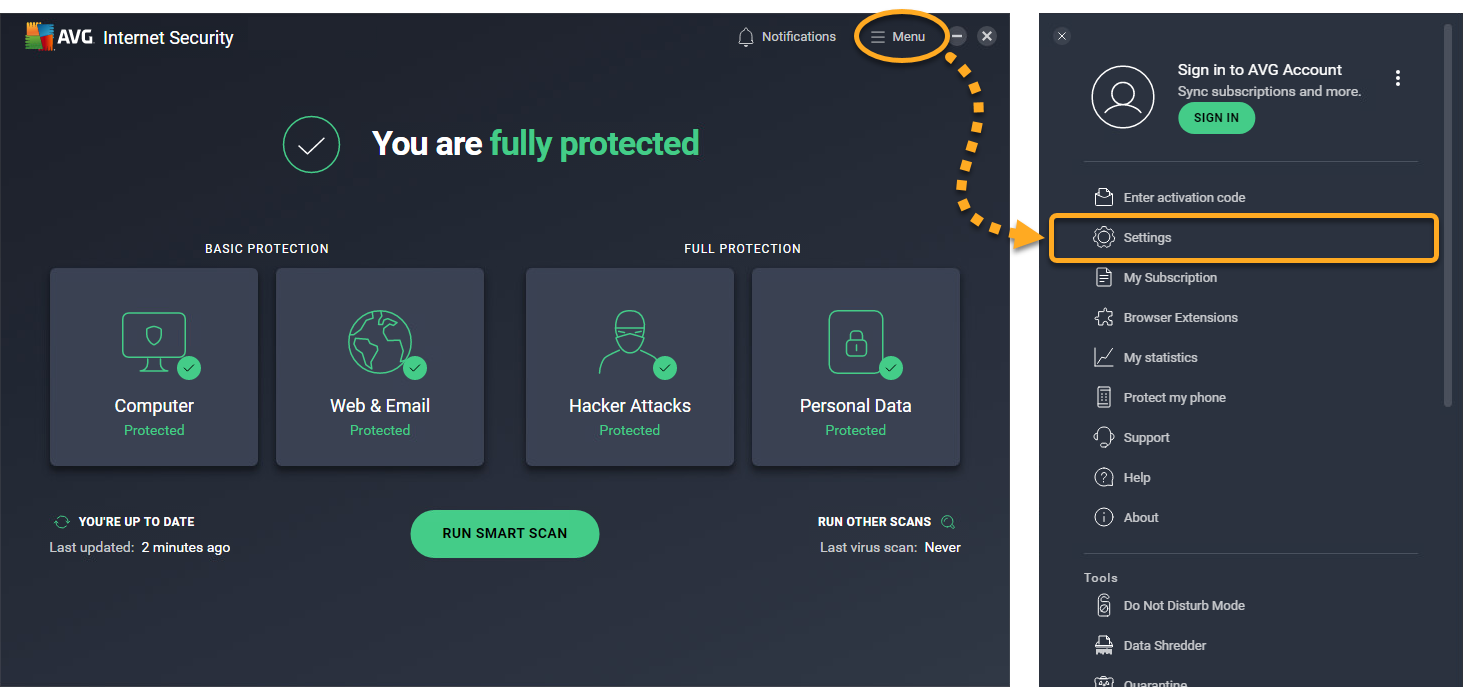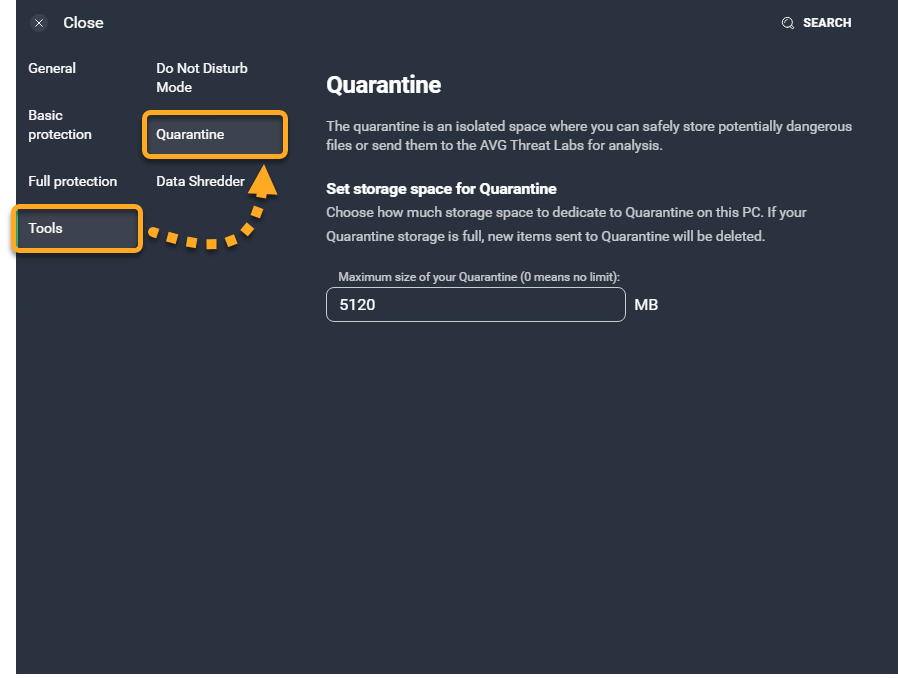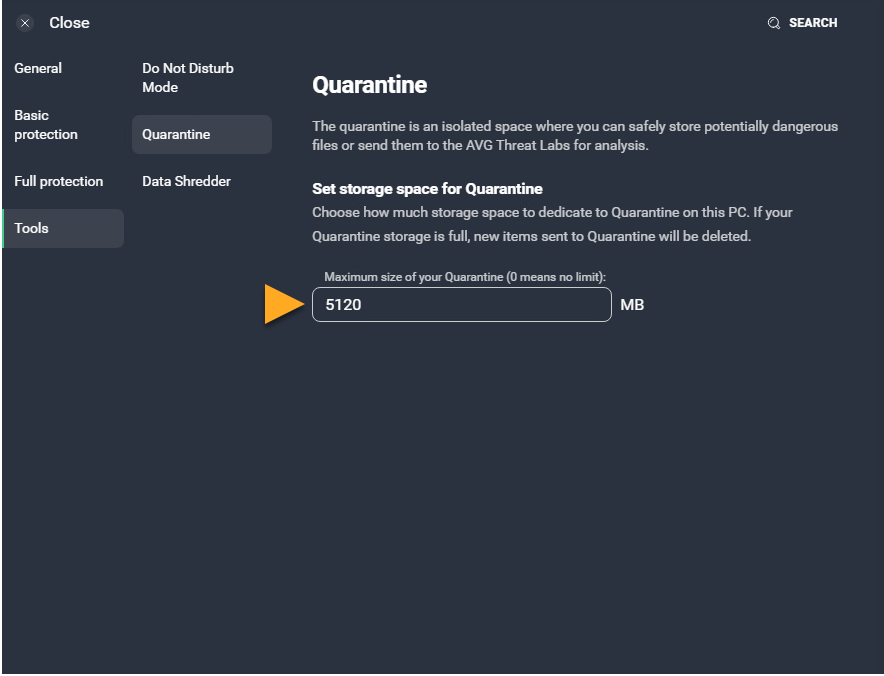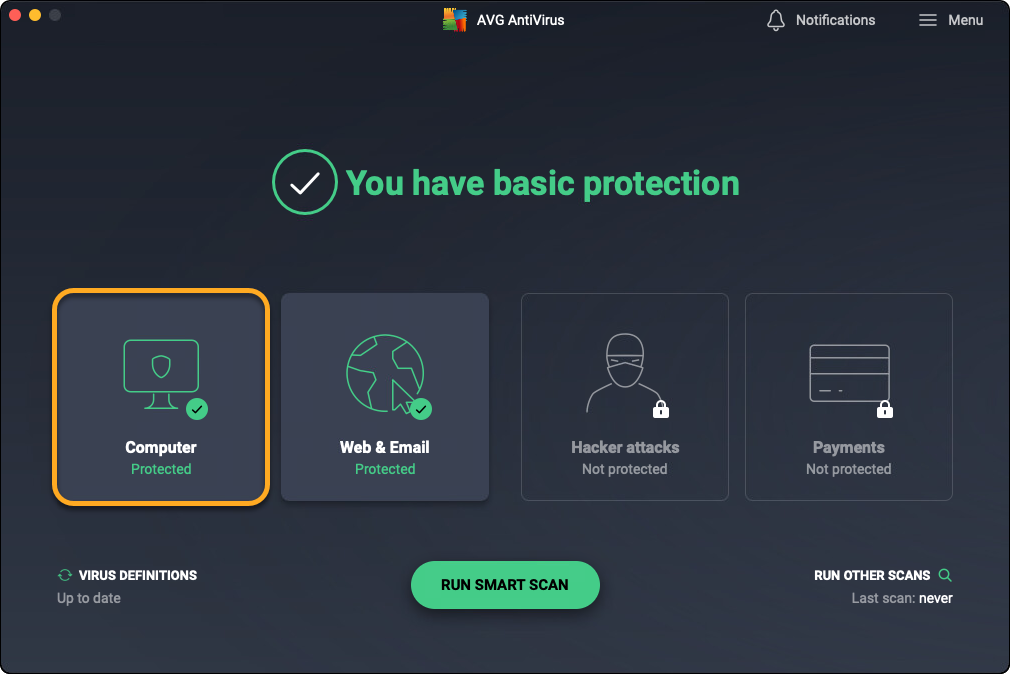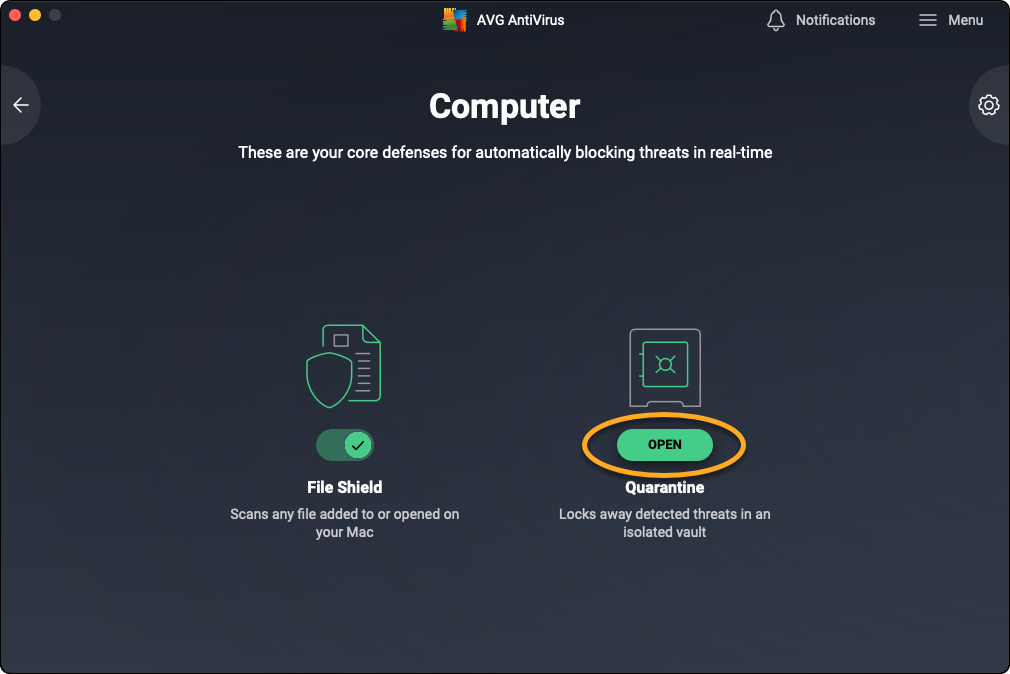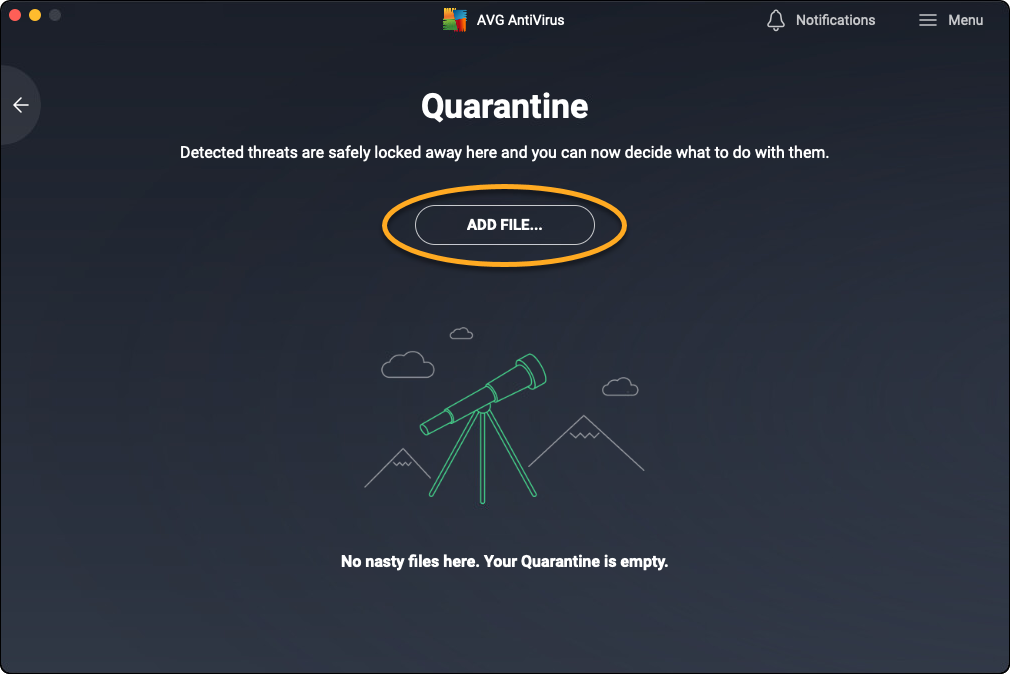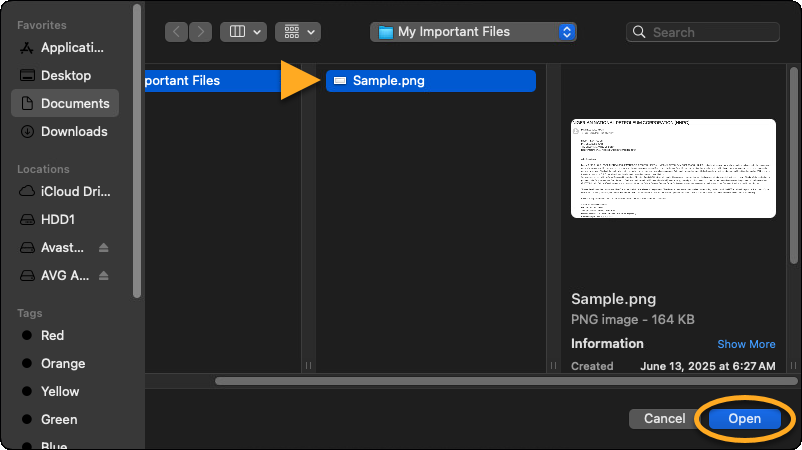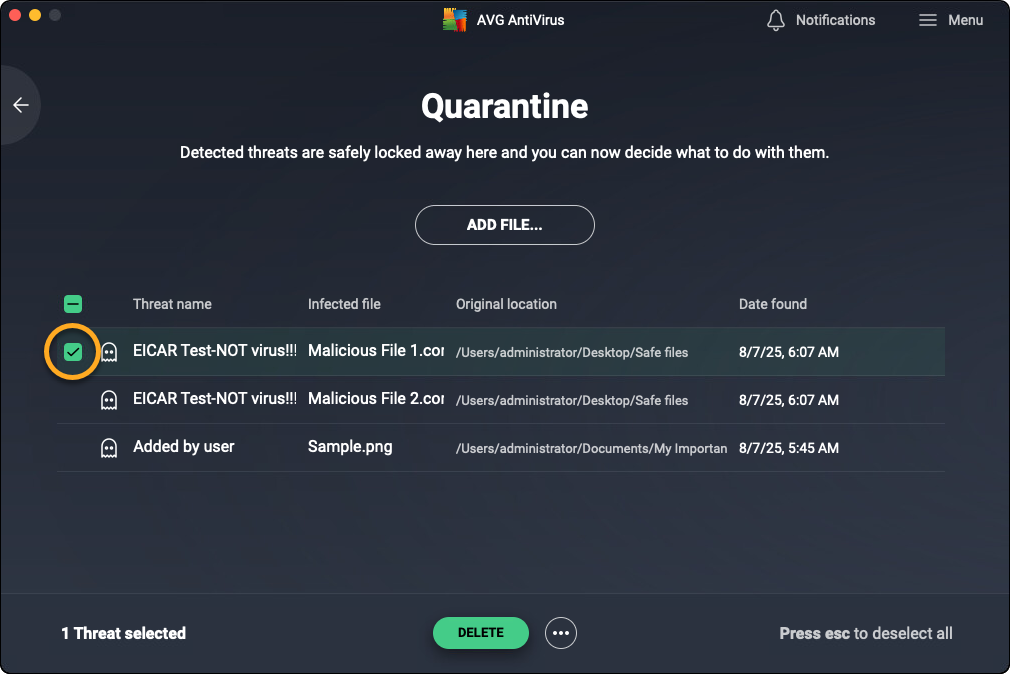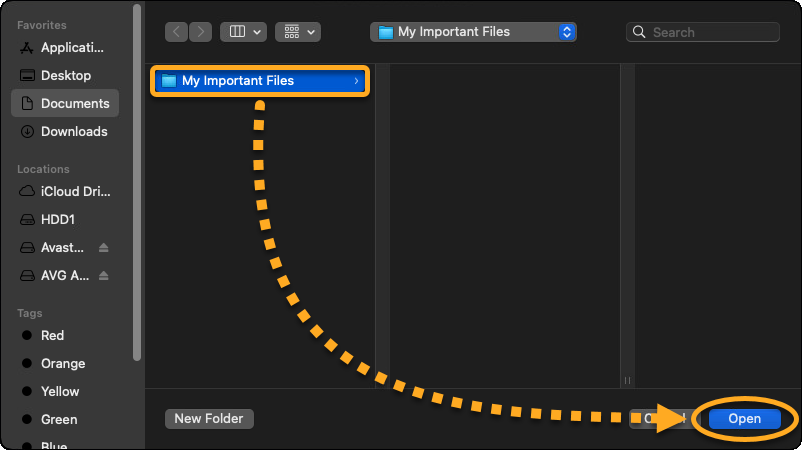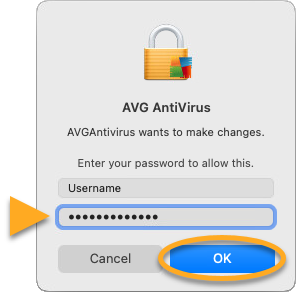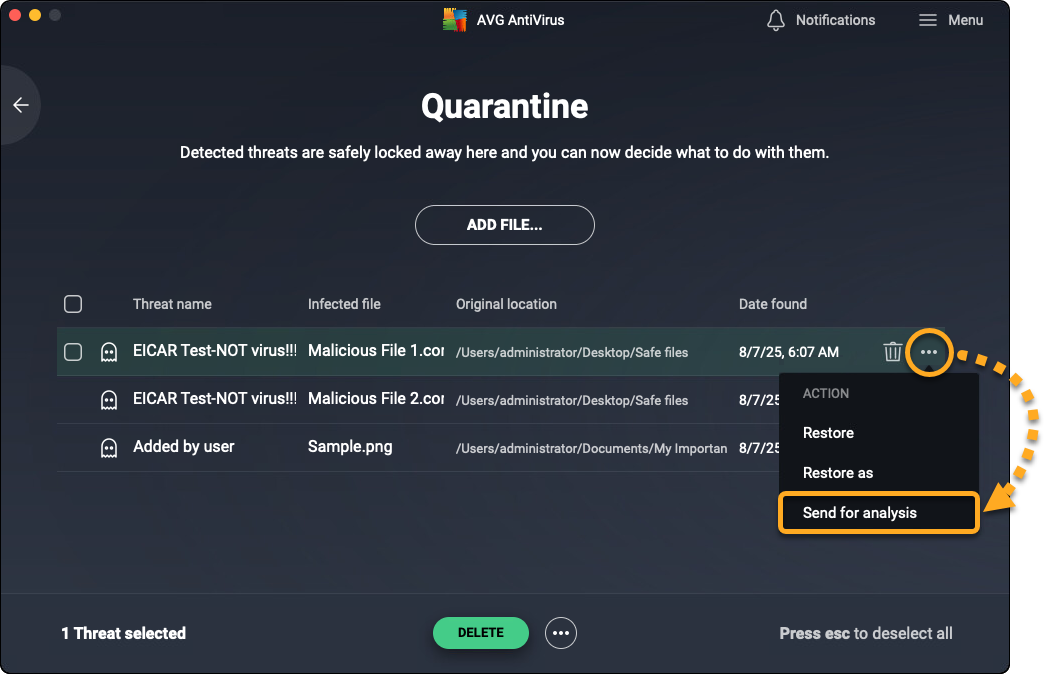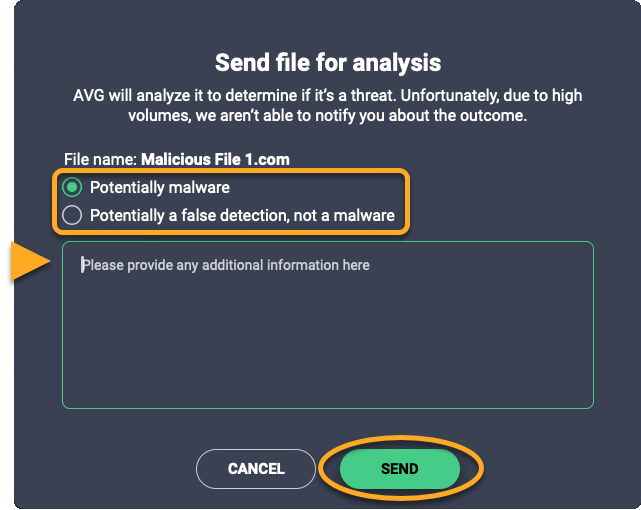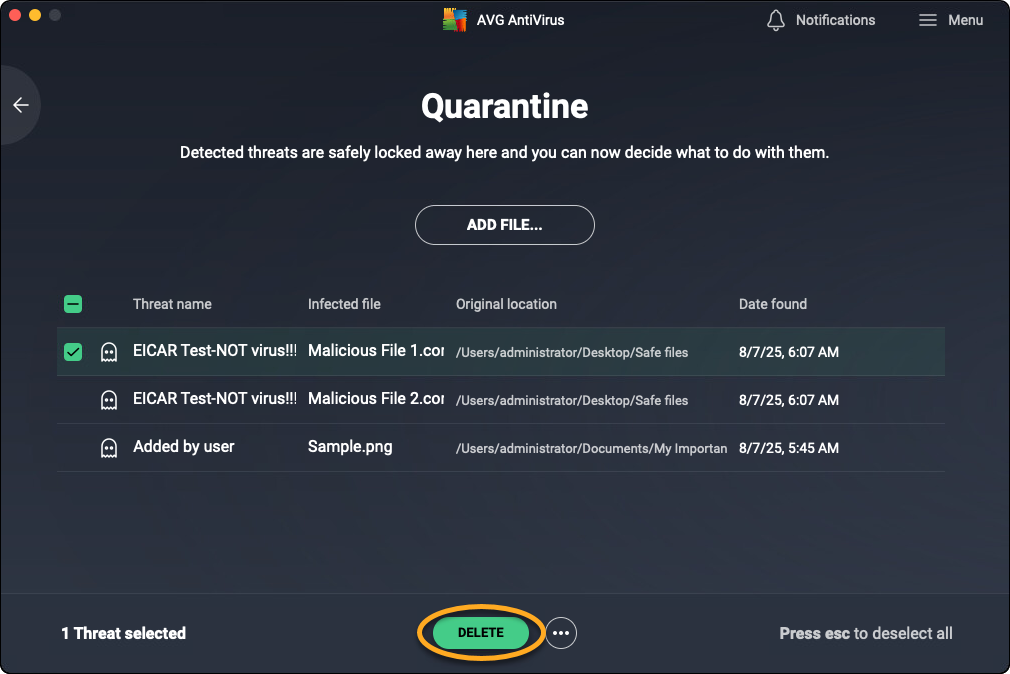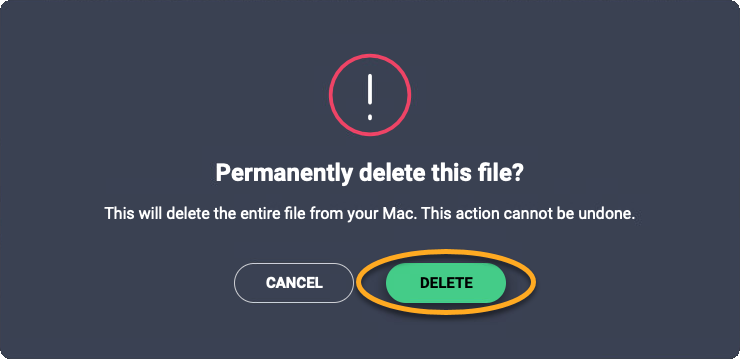Quarantaine is een veilige plek in AVG AntiVirus en AVG Internet Security waar mogelijk schadelijke bestanden worden opgeslagen en volledig geïsoleerd van de rest van uw besturingssysteem. Bestanden in Quarantaine kunnen niet worden geopend of uitgevoerd door externe processen, softwaretoepassingen of virussen.
Bestanden verplaatsen naar Quarantaine
AVG AntiVirus verplaatst schadelijke bestanden automatisch naar Quarantaine als ze niet kunnen worden hersteld. Standaard worden bestanden in de volgende gevallen naar Quarantaine verplaatst:
- Als u een vooraf gedefinieerde scan van AVG AntiVirus uitvoert en er een verdacht bestand wordt gedetecteerd.
- Als er een verdacht bestand wordt aangetroffen door een actief schild van AVG AntiVirus.
U kunt bestanden ook handmatig naar Quarantaine verplaatsen:
- Open AVG AntiVirus en ga naar
☰Menu ▸ Quarantaine.
- Klik op het scherm Quarantaine op Bestand toevoegen.

- Zoek het bestand dat u naar Quarantaine wilt verplaatsen en klik op Open.

Het bestand wordt nu weergegeven in Quarantaine en kan worden verzonden ter analyse.
Bestanden terugzetten vanuit Quarantaine
Een bestand uit Quarantaine halen:
- Open AVG AntiVirus en ga naar
☰Menu ▸ Quarantaine.
- Plaats een vinkje naast het bestand in kwestie in Quarantaine.

- Klik op
…Meer opties (de drie puntjes) en selecteer een actie:- Herstellen: Hiermee zet u het bestand terug op zijn oorspronkelijke locatie op uw Windows-apparaat.
- Herstellen en uitzondering toevoegen: hiermee wordt het bestand teruggezet op de oorspronkelijke locatie en toegevoegd aan de uitzonderingen, zodat het wordt uitgesloten van alle scanbewerkingen en schilden van AVG AntiVirus. Om uw uitzonderingenlijst te bekijken, gaat u naar
☰Menu ▸ Instellingen ▸ Algemeen ▸ Uitzonderingen. - Uitpakken: hiermee verplaatst u het bestand naar een geselecteerde locatie op uw Windows-apparaat.

- Klik op Sluit.

De geselecteerde bestanden zijn hersteld.
Bestanden verzenden naar AVG Viruslab
U kunt bestanden rechtstreeks vanuit Quarantaine naar AVG Viruslab sturen voor verdere analyse. Het is raadzaam de volgende typen bestanden te verzenden:
- Potentiële malware: bestanden die AVG AntiVirus niet heeft aangemerkt als malware, maar die volgens u wel schadelijk kunnen zijn.
- Foutpositief: bestanden die AVG AntiVirus heeft geïdentificeerd als malware, maar die volgens u mogelijk schoon zijn.
Ga als volgt te werk om een bestand naar AVG Viruslab te sturen:
- Open AVG AntiVirus en ga naar ☰ Menu ▸ Quarantaine.

- Plaats een vinkje naast het bestand in kwestie in Quarantaine.

- Klik op
…Meer opties (de drie puntjes) en selecteer vervolgens Verzenden voor analyse.
- Selecteer Potentiële malware of Fout-positief, geef aanvullende informatie over het bestand op in het tekstvak en klik op Verzend.

- Klik op Sluit.

Het bestand wordt voor nader onderzoek verzonden naar AVG Viruslab. In de meeste gevallen zal AVG Viruslab het bestand verwerken zonder u een reactie te sturen.
Bestanden uit Quarantaine verwijderen
- Open AVG AntiVirus en ga naar
☰Menu ▸ Quarantaine.
- Plaats een vinkje naast het bestand in kwestie in Quarantaine.

- Klik op Alle verwijderen of Geselecteerde verwijderen onderaan het scherm Quarantaine.

- Klik op Ja, verwijderen om te bevestigen.

De geselecteerde bestanden zijn verwijderd.
Quarantaine-instellingen beheren
Standaard krijgt Quarantaine maximaal 5120 MB aan ruimte toebedeeld, maar u kunt dit aanpassen in de instellingen van Quarantaine. De toewijzing van ruimte aan Quarantaine configureren:
- Open AVG AntiVirus en ga naar
☰Menu ▸ Instellingen.
- Selecteer Hulpmiddelen ▸ Quarantaine in het linkerdeelvenster.

- Klik in het tekstvak en stel een nieuwe maximumgrootte in voor uw Quarantaine.

De toegewezen ruimte voor Quarantaine is nu aangepast.
Quarantaine is een veilige plek in AVG AntiVirus en AVG Internet Security waar mogelijk schadelijke bestanden worden opgeslagen en volledig geïsoleerd van de rest van uw besturingssysteem. Bestanden in Quarantaine kunnen niet worden geopend of uitgevoerd door externe processen, softwaretoepassingen of virussen.
Bestanden verplaatsen naar Quarantaine
Bestanden worden in de volgende gevallen naar Quarantaine verplaatst:
- Als AVG AntiVirus een verdacht bestand detecteert en u bevestigt dat het gedetecteerde bestand moet worden verplaatst naar Quarantaine.
- Als er een verdacht bestand wordt aangetroffen door een actief schild van AVG AntiVirus.
Als AVG AntiVirus een verdacht bestand detecteert tijdens een scan, ziet u dit in het scanrapport. Als u een bestand wilt verplaatsen naar Quarantaine, gebruikt u het selectievakje om het bestand te selecteren en klikt u vervolgens op Geselecteerde oplossen.
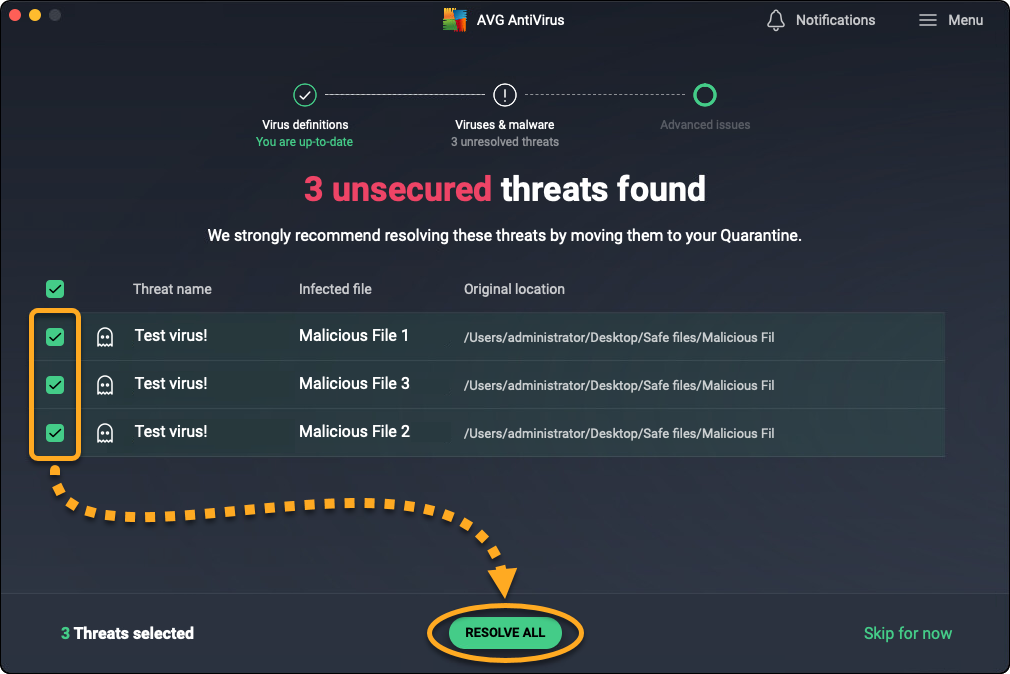
Het bestand is nu aangemerkt als dreiging opgelost.
U kunt ook handmatig verdachte bestanden toevoegen aan Quarantaine. Voer daarvoor de volgende stappen uit:
- Open AVG AntiVirus en selecteer de tegel Computer.

- Op de tegel Quarantaine, klik op Open.

- Klik op Voeg bestand toe....

- Zoek het bestand dat u naar Quarantaine wilt verplaatsen en klik op Open.

Het bestand wordt nu weergegeven in Quarantaine en kan worden verzonden voor analyse.
Bestanden terugzetten vanuit Quarantaine
Als u een bestand uit Quarantaine terugzet, zet AVG AntiVirus het bestand terug op de oorspronkelijke locatie. U kunt het bestand ook op een andere locatie op uw Mac terugzetten. Ga als volgt te werk om een bestand terug te zetten vanuit Quarantaine:
- Open AVG AntiVirus en selecteer de tegel Computer.

- Klik op de tegel Quarantaine en klik op Open.

- Plaats een vinkje naast het bestand in kwestie in Quarantaine.

- Klik op
…Meer opties (de drie puntjes) en selecteer Herstellen of Zet terug als.
- Als u Herstellen als hebt geselecteerd, gebruikt u het Finder-venster om een nieuwe locatie voor het bestand te kiezen en klikt u op Open.

- Gebruik als daarom wordt gevraagd Touch ID of typ het wachtwoord dat u gebruikt als u de Mac opstart. Klik op OK om het herstellen te bevestigen.

Het bestand wordt teruggezet en kan worden geopend vanaf de opgegeven locatie op uw Mac.
Bestanden verzenden naar AVG Viruslab
U kunt bestanden rechtstreeks vanuit Quarantaine naar AVG Viruslab sturen voor verdere analyse. Het is raadzaam de volgende typen bestanden te verzenden:
- Potentiële malware: bestanden die AVG AntiVirus niet heeft aangemerkt als malware, maar die volgens u wel schadelijk kunnen zijn.
- Foutpositief: bestanden die AVG AntiVirus heeft geïdentificeerd als malware, maar die volgens u mogelijk schoon zijn.
Ga als volgt te werk om een bestand naar AVG Viruslab te sturen:
- Open AVG AntiVirus en selecteer de tegel Computer.

- Klik op de tegel Quarantaine en klik op Open.

- Houd de muisaanwijzer boven het relevante bestand in Quarantaine, klik op
…Meer opties (de drie puntjes) en selecteer Verzenden voor analyse.
- Selecteer Potentiële malware of Foutpositief, geef aanvullende informatie over het bestand op in het tekstvak en klik op Verzenden.

Het bestand wordt voor nader onderzoek verzonden naar AVG Viruslab. In de meeste gevallen zal AVG Viruslab het bestand verwerken zonder u een reactie te sturen.
Bestanden uit Quarantaine verwijderen
- Open AVG AntiVirus en selecteer de tegel Computer.

- Klik op de tegel Quarantaine en vervolgens op Open.

- Plaats een vinkje naast het bestand in kwestie in Quarantaine.

- Klik op Verwijderen onderaan het Quarantaine-scherm.

- Klik op Verwijderen ter bevestiging.

Het bestand wordt van uw apparaat verwijderd en in Quarantaine gemarkeerd als verwijderd.
- AVG Internet Security
- Windows en Mac